高斯分布也称为正态分布,其概率密度函数如下:
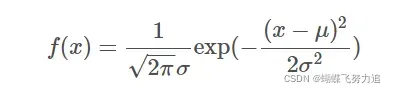
使用Python绘制正态分布曲线,借助matplotlib绘图工具。 代码如下:
# plot Gaussian Function
# 注:正态分布也叫高斯分布
import matplotlib.pyplot as plt
import numpy as np
u1 = 0 # 第一个高斯分布的均值
sigma1 = 1 # 第一个高斯分布的标准差
u2 = 1 # 第二个高斯分布的均值
sigma2 = 2 # 第二个高斯分布的标准差
x = np.arange(-5, 5, 0.1)
# 表示第一个高斯分布函数
y1 = np.multiply(np.power(np.sqrt(2 * np.pi) * sigma1, -1), np.exp(-np.power(x - u1, 2) / 2 * sigma1 ** 2))
# 表示第二个高斯分布函数
y2 = np.multiply(np.power(np.sqrt(2 * np.pi) * sigma2, -1), np.exp(-np.power(x - u2, 2) / 2 * sigma2 ** 2))
plt.rcParams['font.sans-serif'] = ['SimHei'] # 解决pythonmatplotlib绘图无法显示中文的问题
plt.rcParams['axes.unicode_minus'] = False # 用来正常显示负号
plt.subplot(121)
plt.plot(x, y1, 'b-', linewidth=2)
plt.title("高斯分布函数图像")
plt.subplot(122)
plt.plot(x, y2, 'r-', linewidth=2)
plt.title('高斯分布函数图像')
plt.show()输出如下:
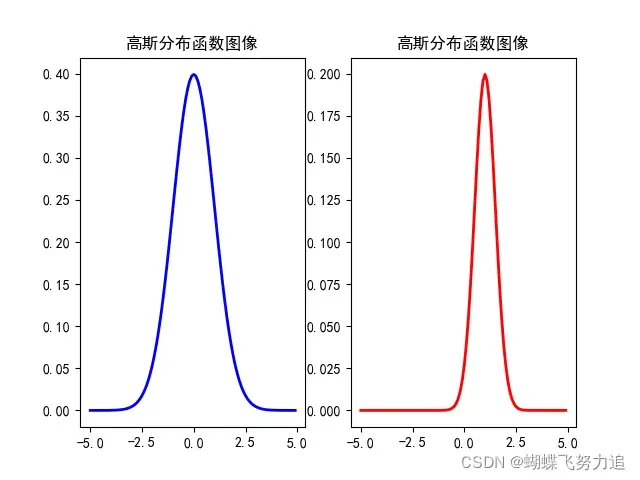
另外python绘图小技巧如下,哪天python绘图显示异常可以回来看看~~ :
# python 绘图中的技巧(显示中文标签,显示负号,共用x轴,设置轴的属性等)
plt.rcParams['font.sans-serif'] = ['SimHei'] # 用来正常显示中文标签
plt.rcParams['axes.unicode_minus'] = False # 用来正常显示负号
fig=plt.figure(figsize=(10,6))#设置画布大小
ax=fig.add_subplot(111)#设置子图一行一列第一个
ax.spines['left'].set_color ('r')#设置左轴的颜色
ax.tick_params( axis='y',direction='out', colors='red',
labelcolor='r', labelsize=10)#设置y轴颜色,外凸,字体大小,y轴标签颜色
ax.set_yticks(range(160, 320, 20))#设置y轴标签显示范围以及间隔
ax2 = ax.twinx()#共享x轴
ax3.invert_yaxis()#反转y轴
ax3.set_xlim(20,32)#设置x轴的范围
附上更正式的正态分布代码(见下文):
#-*-coding:utf-8-*-
"""
python绘制标准正态分布曲线
"""
# ==============================================================
import numpy as np
import math
import matplotlib.pyplot as plt
def gd(x, mu=0, sigma=1):
"""根据公式,由自变量x计算因变量的值
Argument:
x: array
输入数据(自变量)
mu: float
均值
sigma: float
方差
"""
left = 1 / (np.sqrt(2 * math.pi) * np.sqrt(sigma))
right = np.exp(-(x - mu)**2 / (2 * sigma))
return left * right
if __name__ == '__main__':
# 自变量
x = np.arange(-4, 5, 0.1)
# 因变量(不同均值或方差)
y_1 = gd(x, 0, 0.2)
y_2 = gd(x, 0, 1.0)
y_3 = gd(x, 0, 5.0)
y_4 = gd(x, -2, 0.5)
# 绘图
plt.plot(x, y_1, color='green')
plt.plot(x, y_2, color='blue')
plt.plot(x, y_3, color='yellow')
plt.plot(x, y_4, color='red')
# 设置坐标系
plt.xlim(-5.0, 5.0)
plt.ylim(-0.2, 1)
ax = plt.gca()
ax.spines['right'].set_color('none')
ax.spines['top'].set_color('none')
ax.xaxis.set_ticks_position('bottom')
ax.spines['bottom'].set_position(('data', 0))
ax.yaxis.set_ticks_position('left')
ax.spines['left'].set_position(('data', 0))
plt.legend(labels=['$\mu = 0, \sigma^2=0.2$', '$\mu = 0, \sigma^2=1.0$', '$\mu = 0, \sigma^2=5.0$', '$\mu = -2, \sigma^2=0.5$'])
plt.show()上述代码的输出是:
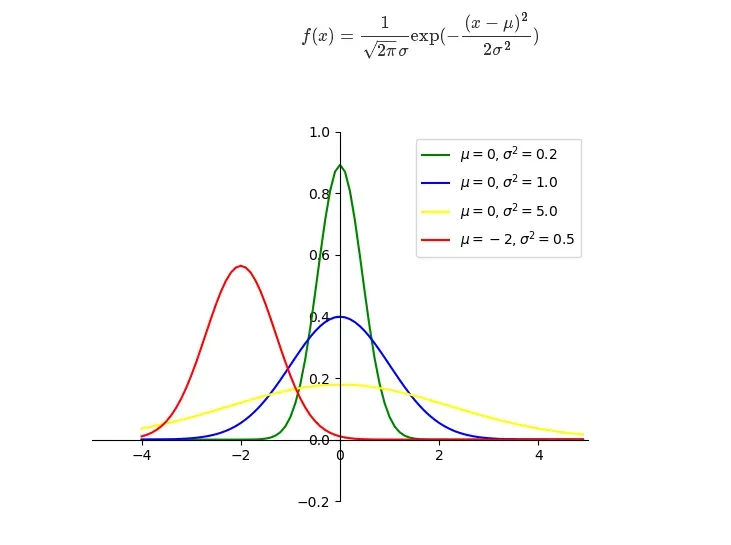
文章出处登录后可见!
已经登录?立即刷新
